マジェスティS aRacer RC Super2 チタンゴールド セッティング編①
aRacerのセッティング編①です。ここではスマートフォンアプリ(aRacerSmart)とPCアプリ(SpeedTuning Super 2)のダウンロードからインストールまでを記述します。セッティングはSpeedTuning Super 2だけで完結できますが、出先でいちいちエンジンOFF→メットイン開ける→ノートPCを取り出して起動は面倒なので、やはりaRacerSmartと併用すると楽です。参考までに、スマートフォンはiPhone 11(iOS 14.6)、ノートPCはWindows10が搭載されている4年前位のモデルを使っています。ECUとの接続はbLink2を使ったBluetooth接続です。かなり昔のノートPCはBluetoothが搭載されていない場合がありますが、その場合はBluetoothのUSBドングル(USBアダプタ)で代用できます。USBドングルは1,000円程度で販売されている安価なものです。
※aRacerは取り扱いを誤るとECU本体やエンジンを損傷するリスクがあります。よくわからない場合は信頼できるショップに相談しセッティングを進めることをおすすめします。
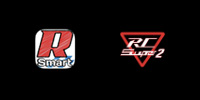
①aRacerSmartをスマホにインストール
まずはスマートフォン用アプリ「aRacerSmart」のインストールです。App Storeからアプリをダウンロードします。右下の検索アイコンで検索窓を表示し、”aracer”と入力します。無償版のaRacerSmartLiteも候補として出てきますが、こちらはモニター機能のみでチューニングの機能はありません。必然的に有償版のaRacerSmartを購入する必要がありますが、値段は結構高くて2021年6月現在1,840円です。

②aRacerSmartLite(左)とaRacerSmart(右)の違い
無償版のaRacerSmartLiteはチューニングを行う”Calibration”や”QuickBurn”のメニューがありません。
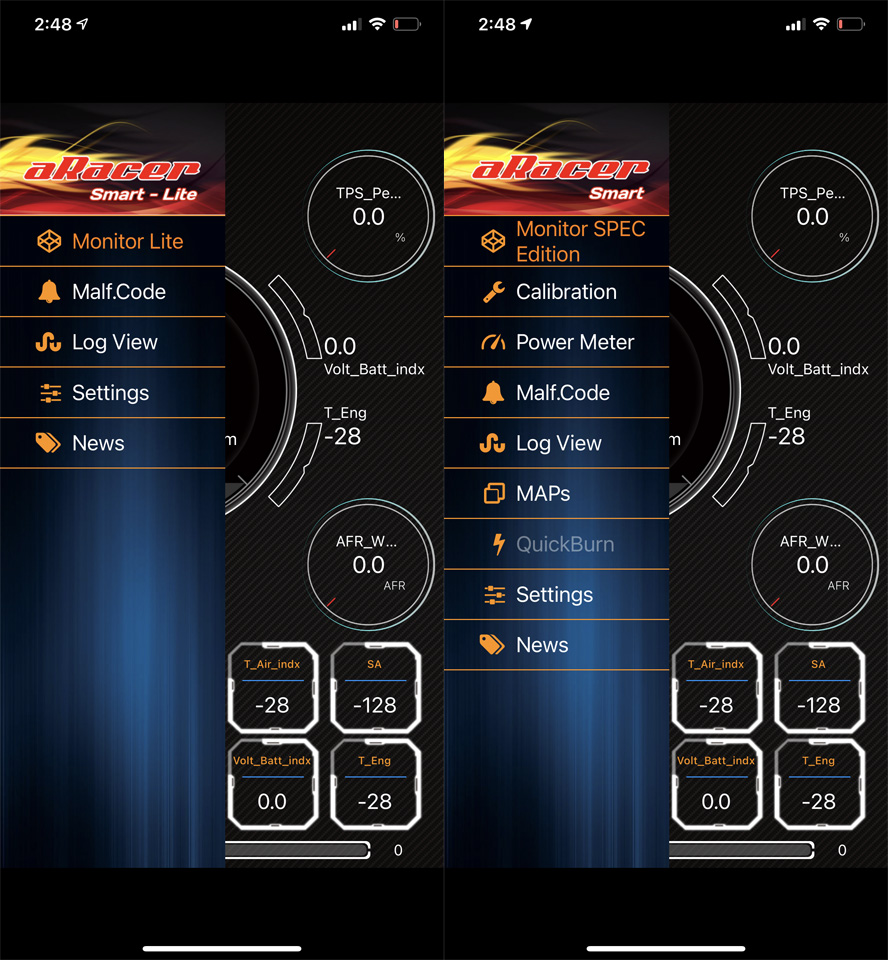
③SpeedTuning Super 2をPCにインストール
次はPC用のアプリ「SpeedTuning Super 2」のインストールです。ソフトウェアをaRacer公式サイトからダウンロードします。基本的にダウンロードリストにある最新のバージョンを使用します。本日現在の最新は”5.12″です。
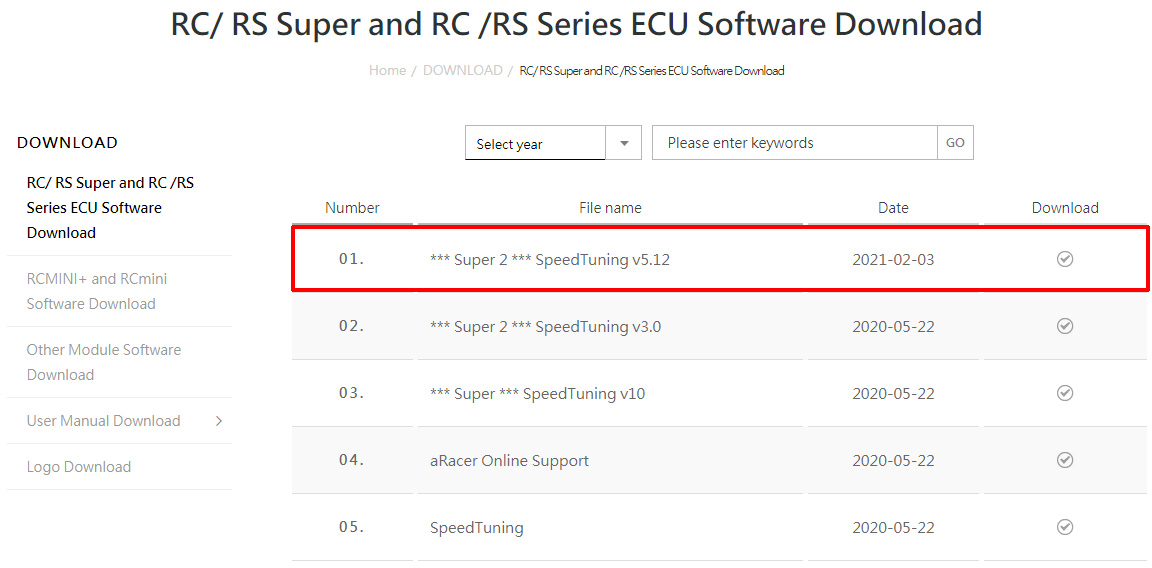
サポートされている明確なOS情報の記載は無いのですが、WindowsベースのOSが対象になるので現時点ではWindows10へのインストールが基本になるはずです。ダウンロードしたzipファイルを解凍後、setup.exeをクリックしてインストールを開始します。インストール途中にiLinkドライバーのインストールをするかのダイアログ出ますので、”はい”を選択して進めます。
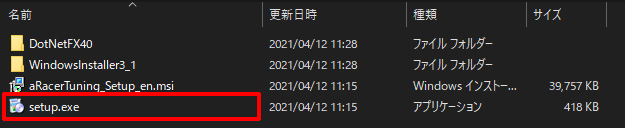
④SpeedTuning Super 2の起動
起動画面の”Language”をドロップダウンすると日本語が選択でき、アプリケーション内のメニューが日本語化されます。
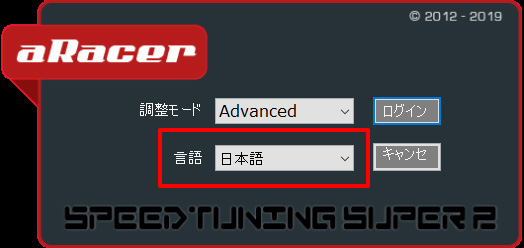
SpeedTuning Super 2は購入者しか使えないように制限がかけられています。初回ログイン時にはコードの入力を求められますので、RC Super2本体の箱に入っている保証書裏に記載されている”Serial Number”と”Lincense Number”を入力し、”Sing Up”をクリックします。一度認証すれば次回以降はコードの入力を求められません。ただし、ソフトウェアを再インストールした場合は再度入力を求められます。
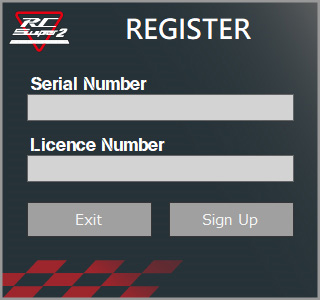
セッティング編②へ続きます。

